初心者必見、お名前.comでのドメイン取得方法
これからアフィリエイトを始めようという方には是非見てほしい、ドメインの取得方法について説明します。
私もそうでしたが、
初めての方はちゃんとできるか不安かもしれません。
ですが、わかってしまえば簡単です。
わかりやすいように敢えて細かく8ステップに分けて説明しますので、見ながら順に進めてください。
恐らくほとんどの方が、
コスパを考慮して選択されるであろうお名前.comでの登録を例にします。
目次
1:取得したいドメインを検索
まずは、自分が取得したいドメインの使用状況を検索。
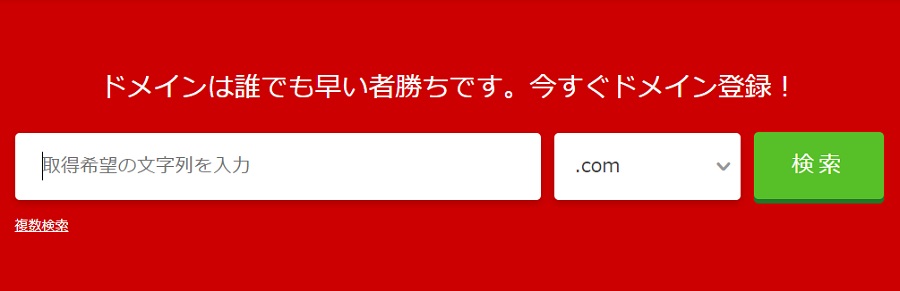
普段目にする、〇〇.comや〇〇.jpなどといったドメインの末尾以外の○○に当たる文字を自分が欲しい文字で調べます。
そうすると、どのドメインが取得できるか一覧で表示されます。
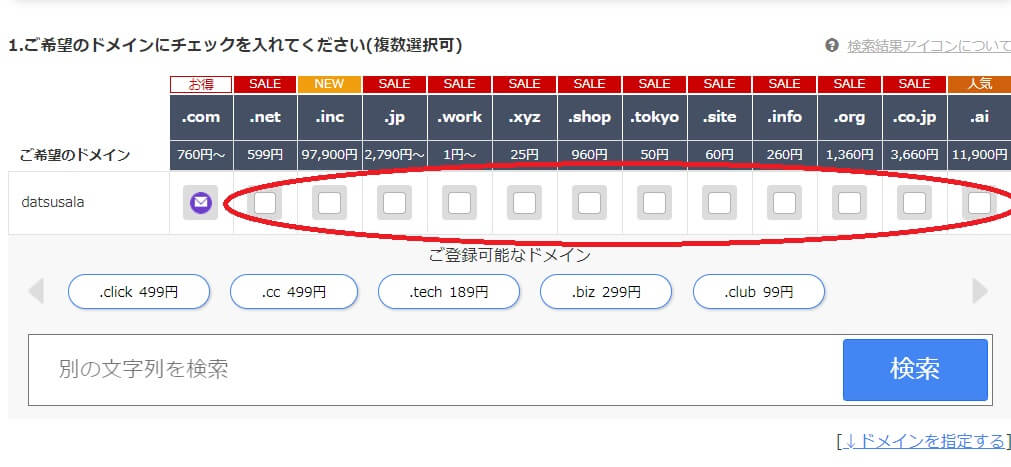
何パターンか使用状況を表す記号がありますが、チェックボックスが空欄になっているドメインが使用可能です。
2:登録年数の選択
次に登録年数を選択する画面が表示されます。
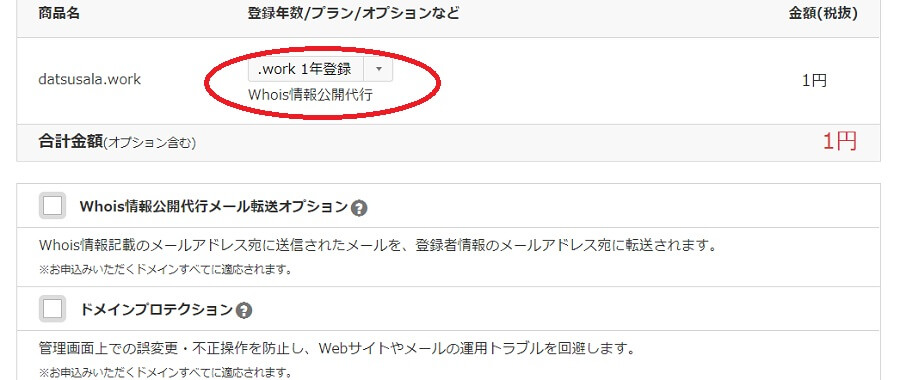
ここでは、1年の設定にすればOKです。
もちろん複数年にしてもよいのですが、
たいして値段がお得になるわけではないのでブログ初心者はまず1年の登録で様子を見てよいと思います。
ちなみに、年数の下にWho is情報公開代行という文字がありますが気にしなくて良いです。
これは本来、ドメインの所有者の情報をネットに公開しなくてはならないのですが個人情報を晒さなくても良いように代行してくれるというサービスになります。
3:オプションの設定
年数を選択したら、下へスクロール。
オプション設定に移ります。
次の項目がありますが、個人でブログを運営する場合には基本的に全部不要です。
ですが、念のため説明しておきます。
Whois情報公開代行メール転送オプション
費用は、年間380円。
大した出費ではないのですが、ドメイン宛てに連絡があった場合に自分のメールアドレスに転送されるサービスです。
基本的には企業向けのオプションであって、個人で入る必要はありません。
ドメインプロテクション
こちらも、企業向けのオプションですので入る必要はありません。
各種設定手続きの操作を制限するサービスです。
セキュリティーを意識するならつけても良いかと思いますが、個人で運営するブログで自分だけが編集に関わるのであれば誰かが勝手に設定を操作する心配はないでしょう。
どうしても入っておきたいという人は、
月額980円です。
SSL証明書
これは必要なものですが、Xserverなどのレンタルサーバーを利用される方はもともと設定されているのでお名前.comで入る必要がありません。
内容としては、下記の通り。
Webサイト上でのデータの通信の暗号化や、Webサイトの運営者が信頼できることを証明するためのサービスです。SSL証明書を導入したWebサイトは、URLが「https://」から始まり、ブラウザのアドレスバーに運営者情報が確認できる鍵マークが表示されます。
要するにSSL証明を導入したほうが、信頼できるサイトと認識されて検索エンジンなどでも上位表示されやすいですよというものです。
4:サーバーの選択
次にサーバーの選択。
Xserverや他のレンタルサーバーを契約している人は、お名前.comのレンタルサーバーを新たに契約する必要はありません。
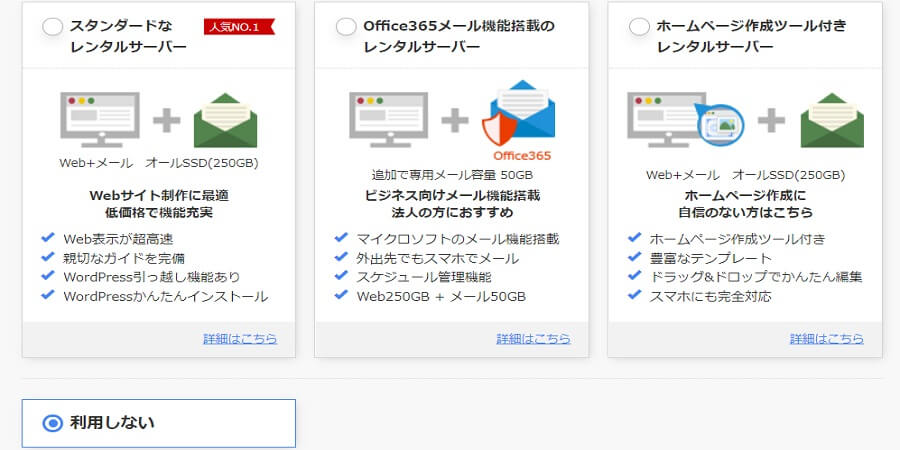
利用しないを選択して大丈夫です。
私は間違えてXserverを契約しているのに、利用するを誤って選択してしまって月2千円弱を毎月ドブに捨てることになって経験がりますので皆さんは気を付けてください。
5:メールアドレスとパスワード登録

2回目以降の方は、自動で入力されているかと思われますが初めての利用になる場合はメールアドレスとパスワードを登録します。
忘れると面倒なことになってしまうので、
必ず控えるか忘れないものに設定しましょう。
6:会員情報の入力
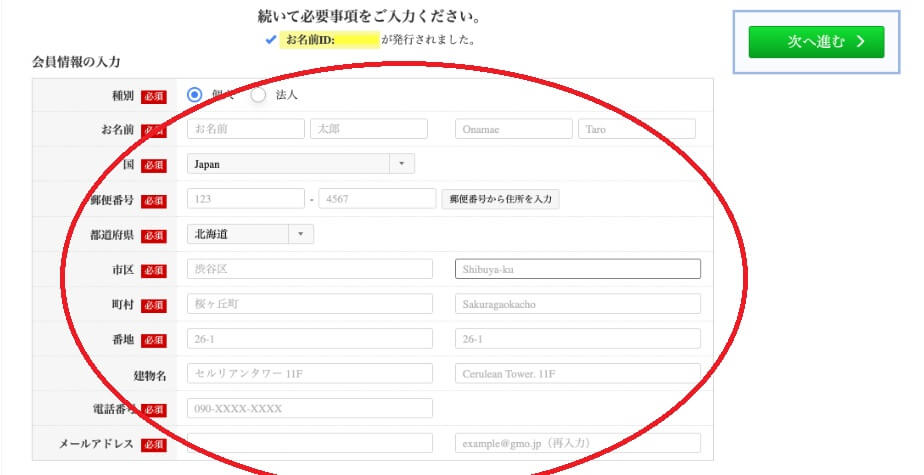
こちらはあまり説明する必要はないかと思いますが、上から順番に埋めていけば大丈夫です。
もし、転居などで情報が変わるときは忘れずに変更しましょう。
7:支払方法選択
残り、2ステップ。
支払方法の選択です。
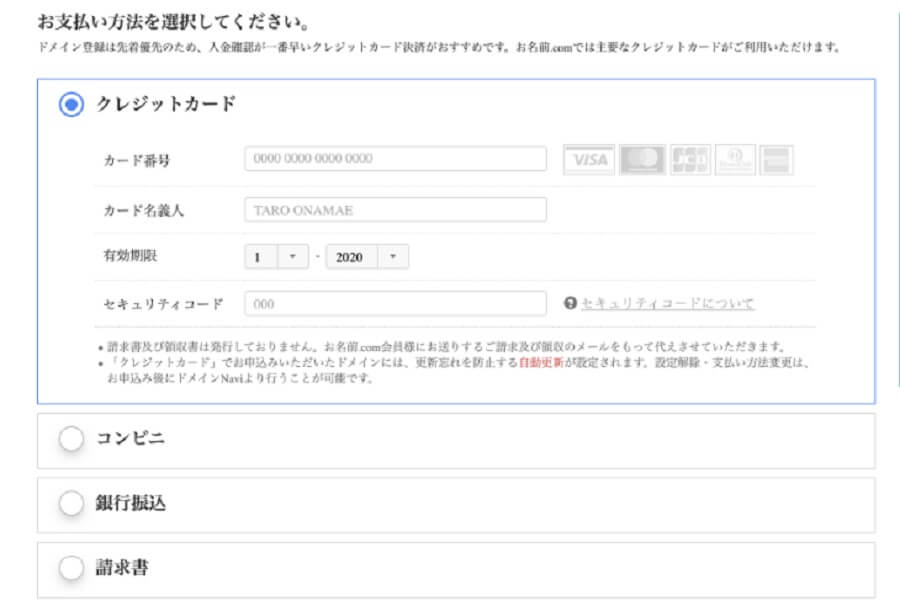
コンビニなどで払うこともできますが、
支払いが完了してから利用できるようになります。
タイムラグをなくすには、
クレジットもしくはネットバンキングが使える口座でネット振り込みにしましょう。
8:ドメイン情報認証
最後に、忘れてはいけないのがドメイン情報認証です。
申し込みが完了すると、
お名前.comから複数のメールが届きます。
その中の1つに、ドメイン情報認証のお願いというタイトルのメールがあります。
下記画面のように認証用のURLが記載されていますので、クリックして認証を完了させましょう。
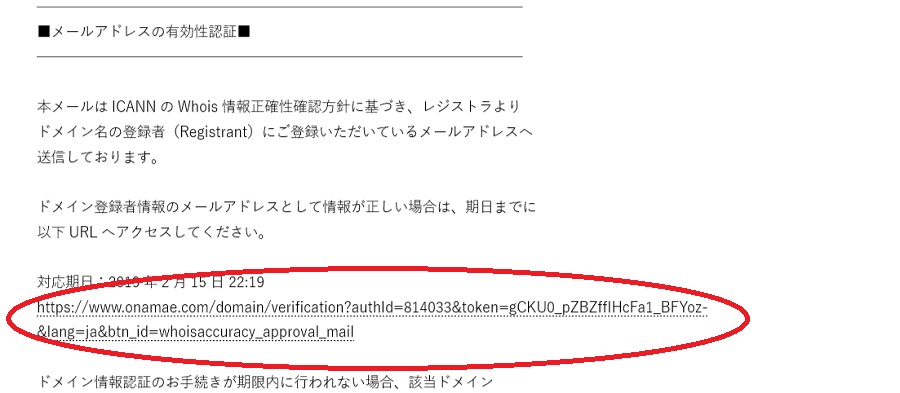
認証を忘れてしまうと最初から取得し直さなくてはならなくなってしまうことがありますので注意が必要です。
ここまで終了したら、
ドメイン取得は完了。
文字で追うと長く感じるかもしれませんが、
見ながらやったら意外とあっという間ですので是非参考にしてみてください。
そして、ここまで進めたらいよいよブログの開設。
興味のある方は、
「WordPressブログの始め方!3ステップで簡単解説」をどうぞ。
WordPressブログの始め方!3ステップで簡単解説
ブログをこれから始めようという、多くの人がWordPressでスタートすると思います。 webサイト構築のためため知識を一から学んでプログラミングするには、かなりの時間と労力がかかりますので簡単にブログ設計できるWordPressを使うのは…
